文章详情页
win11修改默认浏览器教程
浏览:136日期:2023-01-07 09:49:13
如果我们电脑安装了多个浏览器,会导致打开网页时使用错误的浏览器,这时候就需要我们手动修改默认浏览器了,只要进入应用程序设置即可修改。
win11怎么修改默认浏览器:第一步,点击底部windows徽标,打开“开始菜单”
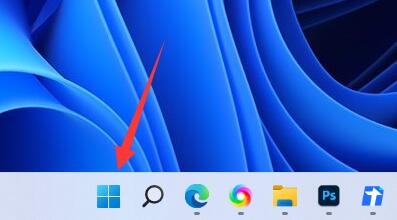
第二步,点开菜单中的“设置”
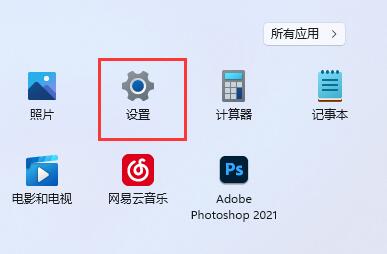
第三步,进入左边栏中的“应用”
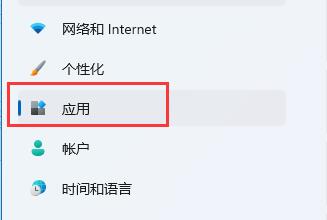
第四步,在右边找到并点击“默认应用”选项。
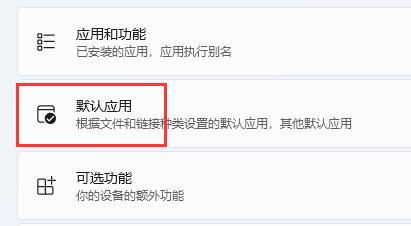
第五步,在应用程序列表下找到你想要的默认浏览器。

第六步,在下方选中想要的文件或网站类型。
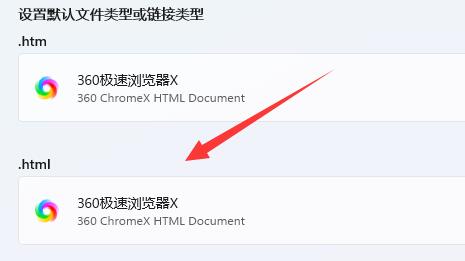
第七步,在其中选择你要的默认浏览器,点击“确定”即可。
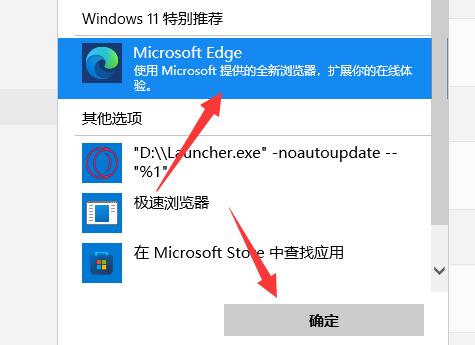
如果你要设置所有链接都通过该浏览器打开,只要一个个进行修改即可。
以上就是win11修改默认浏览器教程的全部内容,望能这篇win11修改默认浏览器教程可以帮助您解决问题,能够解决大家的实际问题是好吧啦网一直努力的方向和目标。
上一条:win11修改系统时间教程下一条:win11修改用户名教程
相关文章:
1. 教你修炼Windows运行命令的七种暗器2. 启动Autodesk Desktop Licensing Service时出现错误1067:进程意外终止怎么办3. 偷天换日注册表里玩隐藏4. 用注册表关闭U盘autorun功能禁止U盘自动播放5. 怎么在Windows10中用你的声音打字?Windows10中用你的声音打字方法介绍6. Win10电脑启动无线蓝屏代码badsystem怎么办?7. Windows10系统下魔兽世界无法更新怎么解决?8. 微软 Win11 首个 Canary 预览版 25314 推送 附更新内容和升级方法9. 电脑怎么一键装Win11系统?Win11一键装机详细图文教程10. Win10专业版升级Win11正式版图文教程
排行榜

 网公网安备
网公网安备